- Beranda
- Komunitas
- Entertainment
- The Lounge
yuk belajar membangun web sederhana (Offline)
TS
damaswangsa
yuk belajar membangun web sederhana (Offline)
Quote:
 Aduh ane gak pandai buat kata pembuka gan
Aduh ane gak pandai buat kata pembuka gan 
 jadi langsung aja ya
jadi langsung aja ya 
Quote:

Joomla! adalah Sistem manajemen konten (SMK atau CMS) yang bebas dan terbuka (free opensource) ditulis menggunakan PHP dan basisdata MySQL untuk keperluan di internet maupun intranet. Joomla program yang mudah karena bersifat GUI.
Quote:
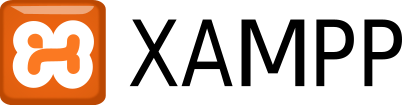
Fungsinya adalah sebagai server yang berdiri sendiri (localhost), yang terdiri atas program Apache HTTP Server, MySQL database, dan penerjemah bahasa yang ditulis dengan bahasa pemrograman PHP dan Perl
Quote:
Nah, kali ini ane akan menjelaskan tentang membangun web menggunakan Joomla.
Mengapa ane pakai Joomla?Karena Joomla bersifat free opensource, GUI yang tentunya mudah untuk para pemula seperti ane
Mengapa ane pakai Joomla?Karena Joomla bersifat free opensource, GUI yang tentunya mudah untuk para pemula seperti ane

Quote:
Quote:
1. Langkah Pertama
Instal xampp dulu gan
Klik icon xampp 2kali atau tekan enter
Pilih bahasa instalasi yang sesuai,lalu klik ok

Muncul tampilan seperti gambar berikut

Klik next untuk melanjutkan proses instalasi
Kemudian pilih destination folder instalasi xampp

Pada step berikut ini, Centang semua pilihan, lalu klik install

Tunggu sampai proses instalasi selesai (cepet kok gan )
)

Jika selesai akan muncul tampilan seperti berikut ini

Lalu jalankan program xampp, jalankan Apache dan MySQL (Klik start pada apache dan mysql)

Instal xampp dulu gan

Klik icon xampp 2kali atau tekan enter
Pilih bahasa instalasi yang sesuai,lalu klik ok
Spoiler for xampp:

Muncul tampilan seperti gambar berikut
Spoiler for xampp2:

Klik next untuk melanjutkan proses instalasi

Kemudian pilih destination folder instalasi xampp
Spoiler for xampp3:

Pada step berikut ini, Centang semua pilihan, lalu klik install
Spoiler for xampp4:

Tunggu sampai proses instalasi selesai (cepet kok gan
 )
)
Spoiler for xampp5:

Jika selesai akan muncul tampilan seperti berikut ini
Spoiler for xampp6:

Lalu jalankan program xampp, jalankan Apache dan MySQL (Klik start pada apache dan mysql)
Spoiler for xampp7:

Quote:
2. Langkah Kedua
Buat Database gan
Untuk tempat web ente nantinya
Buka browser lalu ketikan : localhost/phpmyadmin pada address bar
Pada kolom database,buatlah database,beri nama,lalu klik create

Jika pembuatan database berhasil akan muncul pesan pemberitahuan seperti berikut :

kocak ya gan namanya
bingung ane mau kasih nama apa
Buat Database gan
Untuk tempat web ente nantinya

Buka browser lalu ketikan : localhost/phpmyadmin pada address bar
Pada kolom database,buatlah database,beri nama,lalu klik create
Spoiler for database:

Jika pembuatan database berhasil akan muncul pesan pemberitahuan seperti berikut :
Spoiler for database2:

kocak ya gan namanya

bingung ane mau kasih nama apa

Quote:
3. Instalasi Joomla
Sekarang waktunya nginstal Joomlanya gan
Ekstrak file .rar Joomla menjadi folder

Lalu rename folder tersebut sesuai keinginan ente gan
Copykan folder yang telah di ekstrak tadi ke C:\xampp\htdocs

Setelah itu buka file instalasi joomla dengan mengetikan alamat localhost pada web browser sebagai berikut: localhost/nama folder hasil ekstrak tadi.

Lalu akan muncul tampilan instalasi pertama Joomla

Isi kan site name,descrition,admin email,admin pass,lalu klik next
Setelah itu muncul Database Configuration..
Maaf gan gambarnya agak suram
Ane ngambil SSnya pake Sniping Tool
Akan muncul halaman database configuration

Isi kan sesuai dengan gambar,lalu klik next
Setelah itu akan muncul halaman Finalisation

Kenapa ane milih default?soalnya sama guru ane disuruh milih yang itu gan
Maaf pilihan yang lain belom ane coba
Lalu Next
Tunggu sampai proses instalasi web joomla selesai

Lumayan cepet kok gan
Setelah proses instalasi selesai akan muncul tampilan sebagai berikut ini :

Proses instalasi telah selesai, jangan lupa untuk mengklik tombol “Remove installation folder”.
Kenapa harus dihapus?Karena kalau tidak dihapus ketika kita membuka web, akan muncul halaman instalasi lagi gan
Nah penginstalan Joomla telah selesai, berikut tampilan pertama web joomla saat instalasi telah selesai

Lumayan ya gan
Sekarang waktunya nginstal Joomlanya gan

Ekstrak file .rar Joomla menjadi folder
Spoiler for joomla:

Lalu rename folder tersebut sesuai keinginan ente gan

Copykan folder yang telah di ekstrak tadi ke C:\xampp\htdocs
Spoiler for joomla2:

Setelah itu buka file instalasi joomla dengan mengetikan alamat localhost pada web browser sebagai berikut: localhost/nama folder hasil ekstrak tadi.
Spoiler for joomla3:

Lalu akan muncul tampilan instalasi pertama Joomla

Spoiler for joomla4:

Isi kan site name,descrition,admin email,admin pass,lalu klik next
Setelah itu muncul Database Configuration..
Maaf gan gambarnya agak suram

Ane ngambil SSnya pake Sniping Tool
Akan muncul halaman database configuration
Spoiler for joomla5:

Isi kan sesuai dengan gambar,lalu klik next
Setelah itu akan muncul halaman Finalisation
Spoiler for joomla6:

Kenapa ane milih default?soalnya sama guru ane disuruh milih yang itu gan

Maaf pilihan yang lain belom ane coba

Lalu Next
Tunggu sampai proses instalasi web joomla selesai
Spoiler for joomla7:

Lumayan cepet kok gan

Setelah proses instalasi selesai akan muncul tampilan sebagai berikut ini :
Spoiler for joomla8:

Proses instalasi telah selesai, jangan lupa untuk mengklik tombol “Remove installation folder”.
Kenapa harus dihapus?Karena kalau tidak dihapus ketika kita membuka web, akan muncul halaman instalasi lagi gan

Nah penginstalan Joomla telah selesai, berikut tampilan pertama web joomla saat instalasi telah selesai
Spoiler for joomla9:

Lumayan ya gan

Quote:
Gimana?mudahkan gan..
ente bisa mendownload berbagai template di internet kok , biar web ente semakin ciamik gitu
, biar web ente semakin ciamik gitu 
ente bisa mendownload berbagai template di internet kok
 , biar web ente semakin ciamik gitu
, biar web ente semakin ciamik gitu 
Quote:
Jangan lupa ninggalin jejak  + rate5 ya
+ rate5 ya 




Kasih ane gan, mau bangun rumah nih
gan, mau bangun rumah nih 
 + rate5 ya
+ rate5 ya 




Kasih ane
 gan, mau bangun rumah nih
gan, mau bangun rumah nih 
Quote:
Quote:
Update
Ane sangat berterima kasih atas yang diberikan oleh agan" sekalian, sekarang ane udah gak haus gan. Sekarang ane mau bikin rumah nih
yang diberikan oleh agan" sekalian, sekarang ane udah gak haus gan. Sekarang ane mau bikin rumah nih 
Mohon aje ye
aje ye 

Ane sangat berterima kasih atas
 yang diberikan oleh agan" sekalian, sekarang ane udah gak haus gan. Sekarang ane mau bikin rumah nih
yang diberikan oleh agan" sekalian, sekarang ane udah gak haus gan. Sekarang ane mau bikin rumah nih 
Mohon
 aje ye
aje ye 

Quote:
Original Posted By damaswangsa►Tutorial selanjutnya udah meluncur gan 
silahkan langsung cek ke TKP
 Tutorial ganti template biar web ente semaki ciamik
Tutorial ganti template biar web ente semaki ciamik 


silahkan langsung cek ke TKP

 Tutorial ganti template biar web ente semaki ciamik
Tutorial ganti template biar web ente semaki ciamik 

Quote:
Original Posted By damaswangsa►tutorial baru udah ada gan
Membuat Menu, Sub Menu, Artikel dan Kategori Pada Joomla

Membuat Menu, Sub Menu, Artikel dan Kategori Pada Joomla

Diubah oleh damaswangsa 06-04-2013 11:48
0
12K
Kutip
194
Balasan
Komentar yang asik ya
Urutan
Terbaru
Terlama
Komentar yang asik ya
Komunitas Pilihan